Qual é a diferença entre sono e hiberna no Windows 10?

- 1735
- 235
- Wendell Legros
Com que frequência você pensa sobre o uso de energia do seu computador quando estiver longe dele? Embora os computadores tenham se tornado bastante eficientes em termos de energia, eles ainda podem ser porcos de energia significativos. Então, quando você não está usando seu computador, convém desligá -lo.
No entanto, as coisas não são tão simples. Existem várias variantes diferentes de "Off" que um computador moderno pode usar. Dormir e hibernação são duas das opções que você verá ao dizer ao seu computador para tirar uma soneca. Mas qual é a diferença entre sono e hibernação? Eles certamente parecem o mesmo tipo de coisa!
Índice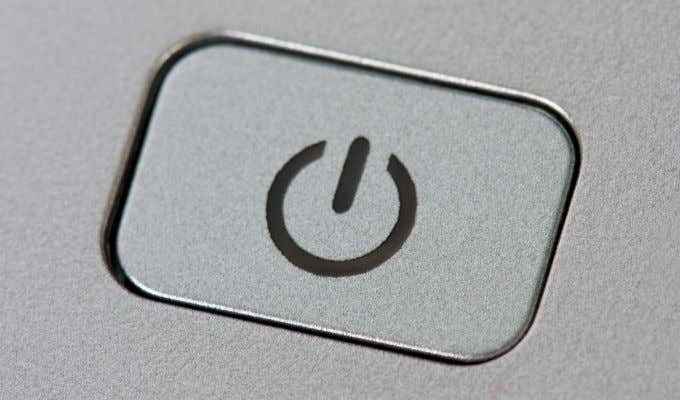
A principal desvantagem é que você precisa iniciar o computador em uma bota "fria". Você terá que iniciar seu sistema operacional, fazer login e abrir seus aplicativos. Se você só quer entender de onde parou, esta é a opção menos conveniente.
Indo dormir: bebendo o poder
O modo de suspensão é provavelmente a maneira mais popular para as pessoas desligarem seus computadores "desligados". O que o modo de suspensão faz é desligar ou alternar os componentes do computador em um estado de baixa potência. A parte mais importante de hardware que precisa de energia é o RAM. Isso porque essa memória rápida do computador precisa de um suprimento constante de energia para preservar seu conteúdo. Corte a energia desligada e os dados em Ram vai Poof!
É onde a primeira grande fraqueza do modo de suspensão entra em cena. Se o seu computador perder energia por qualquer motivo, você não poderá retomar do sono! Em alguns casos, isso pode até levar a problemas de inicialização, pois o computador não foi desligado adequadamente antes da perda de energia.

Os computadores de laptop obviamente não têm esse problema. Como as baterias a bordo continuarão fornecendo energia ao computador adormecido em caso de perda de energia. No entanto, você pode considerar o uso de um UPS (fonte de alimentação ininterrupta) para manter seu computador adormecido em segurança, apenas para o caso.
A segunda grande ressalva com o modo de suspensão é que ele ainda usa energia. Para ter certeza, ele usa menos energia do que um computador ativo. Geralmente apenas alguns watts de um dígito. Isso aumenta ao longo de dias, semanas e meses.
A grande conveniência com o modo de suspensão é que seu computador está pronto para trabalhar quase instantaneamente. Mova o mouse ou abra a tampa do laptop e você estará pronto para ir.
Hibernation: Froendo frio por um longo tempo
A hibernação também permite que você lige seu computador e anda de onde você parou. A grande diferença aqui é que o conteúdo da sua memória é armazenado no seu disco rígido. Esta é uma memória não volátil e, portanto, mantém seus dados mesmo quando a energia está desligada.
Com o conteúdo de RAM completamente salvo no disco rígido, seu computador pode desligar completamente. Pode ser desconectado e transportado sem preocupações. Um corte de energia também não importa neste caso.

Então, qual é o problema? A retomada da hibernação é mais lenta que o modo de suspensão. O computador precisa inicializar a partir de um estado frio e depois copiar o conteúdo da RAM de volta do seu disco rígido.
O problema é que os computadores modernos inicializam do frio muito rapidamente. Além disso, se o seu computador tiver um SSD como uma unidade principal, especialmente um modelo NVME, a imagem da RAM pode ser copiada em um flash. Portanto, embora a retomada da hibernação possa não ser tão rápida quanto a retomada do sono, a lacuna entre os dois diminuiu significativamente. Isso também significa que entrar em hibernação leva mais tempo do que dormir, mas da perspectiva do usuário que não faz muita diferença.
A opção de sono híbrido
Uma terceira opção que pode estar disponível para você é conhecida como sono híbrido. O que acontece aqui é que o computador entra em um modo de suspensão normal, mas também salva uma cópia do seu RAM no disco rígido. Quando você retomar, é como retomar do modo de suspensão. No entanto, se houvesse um corte de energia enquanto o computador estava dormindo, ele inicializaria como se fosse retomar da hibernação.
Então, com o sono híbrido, você obtém o melhor dos dois mundos, mas não há passeio grátis aqui! Isso porque leva mais tempo para entrar no sono híbrido do que o sono normal. Embora a diferença não importe necessariamente para você. A segunda desvantagem é que isso usa exatamente a mesma quantidade de energia que o modo de suspensão normal. Então você não obtém o benefício de economia de energia que recebe da hibernação.
Ativando diferentes opções de sono no Windows 10
Agora que você sabe a diferença entre dormir e hibernar no Windows 10, é hora de realmente aprender a alternar entre eles. Você precisa dizer ao Windows que tipo de modo ele deve usar quando você colocar o sistema em espera. Veja como fazer:
- Selecione os Botão de início
- Selecione os Ícone Cog
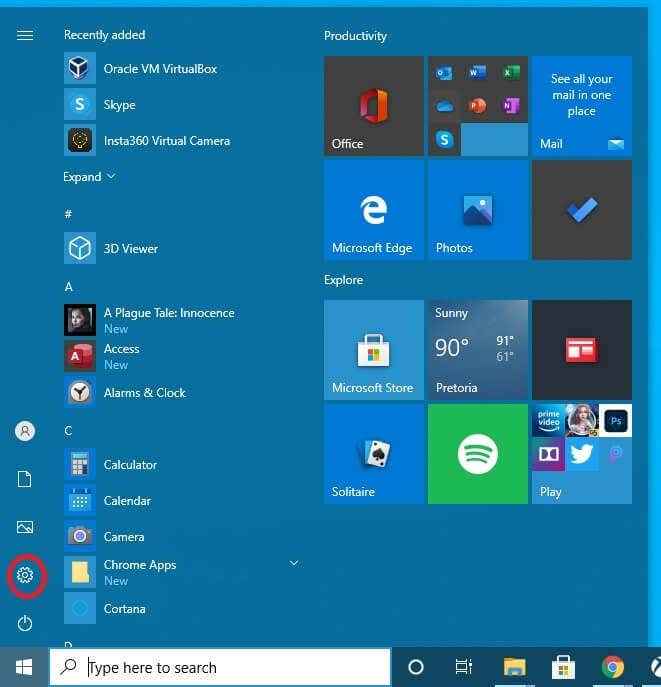
- Selecione Sistema
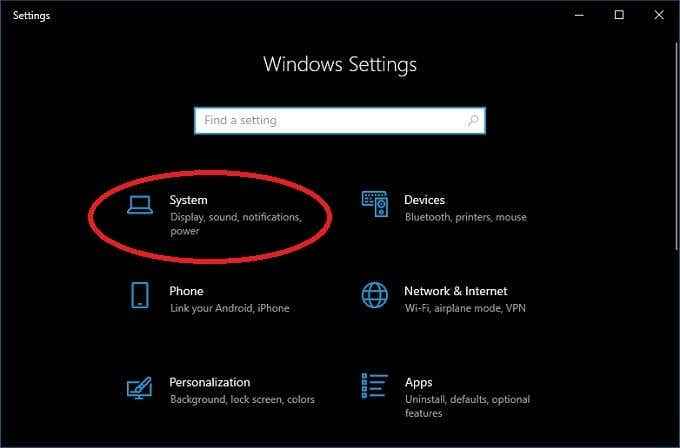
- Selecione Poder e sono
- Selecione Configurações de energia adicionais
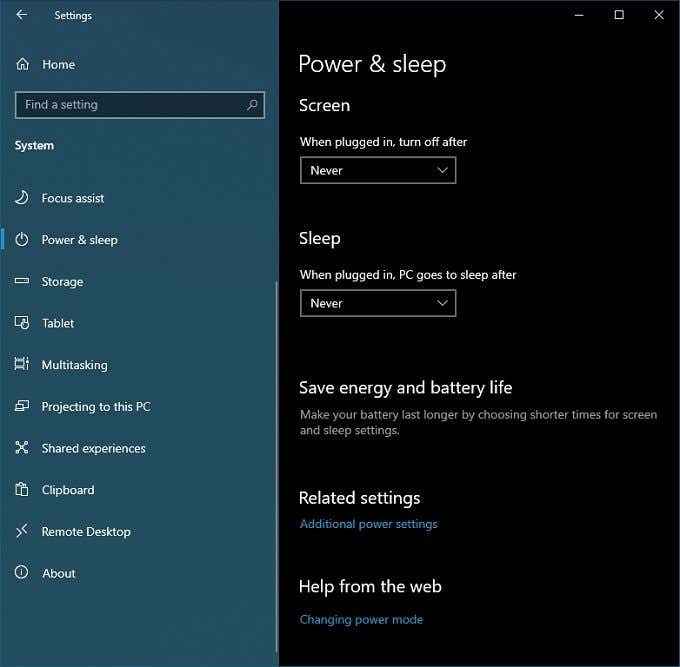
- Selecione Escolha o que os botões de energia fazem
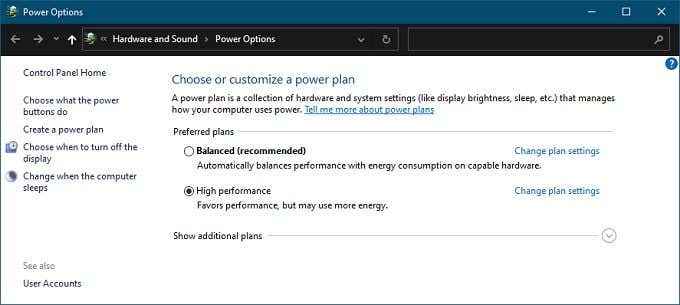
Agora você pode fazer algumas coisas:
- Faça o botão liga / desliga dormir, hibernar ou desligar a tela em vez de desligar
- Faça o botão de sono hibernar ou desligue a tela em vez disso
- Adicione o hibernado como uma opção ao menu de energia
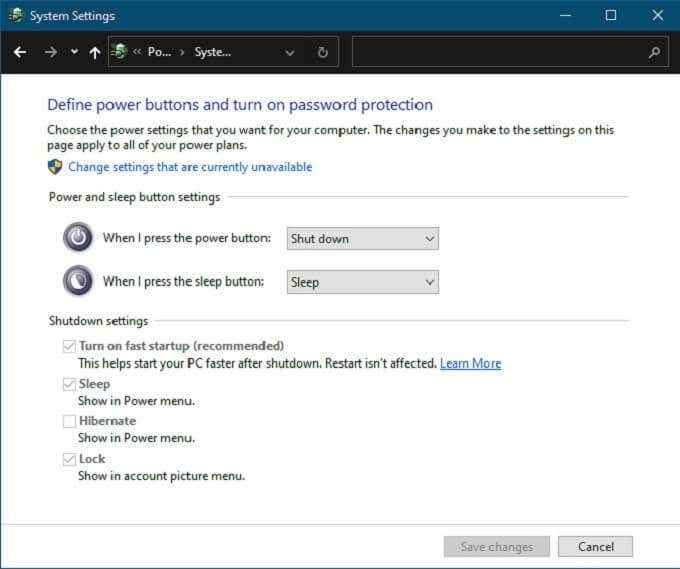
Que tal o sono híbrido? Vamos ver como ligá -lo ou desligar. Siga as mesmas etapas 1 a 5 de cima.
- Selecione os Botão de início
- Selecione os Ícone Cog
- Selecione Sistema
- Selecione Poder e sono
- Selecione Configurações de energia adicionais
6. Selecione Alterar as configurações do plano Em seu plano de energia atualmente selecionado
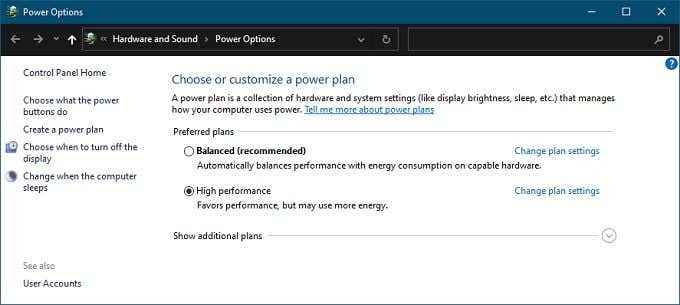
7. Selecione Alterar configurações avançadas de energia
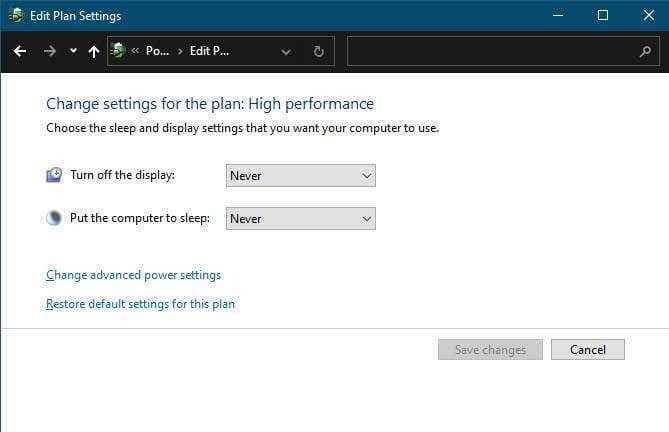
Debaixo de Avançado Configurações, você verá uma lista de recursos com um pouco de ícone Plus ao lado de cada. Expandir Dormir e então expanda Permitir sono híbrido. Altere as configurações para o que você preferir.
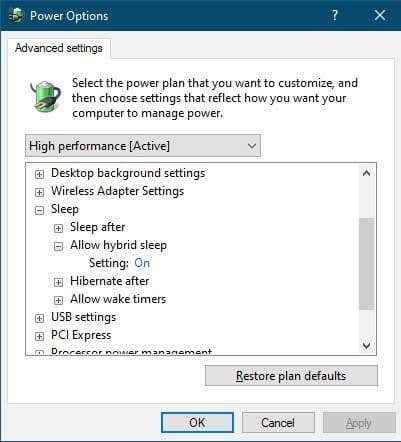
Qual modo de energia é adequado para você?
Embora tudo isso possa parecer um pouco complicado, é realmente muito fácil recomendar configurações de energia específicas para vários contextos do usuário. Se você estiver usando um laptop regularmente, basta usar o modo de suspensão simples. A bateria a bordo torna os temores sobre os cortes de energia redundantes. Se você vai guardar o laptop por um longo tempo e não quiser drenar a bateria, a hibernação é obviamente uma opção. No entanto, você provavelmente não precisa retomar uma sessão com semanas ou meses.
Se você está usando um computador de mesa, recomendamos o sono híbrido se você não se importa de queimar alguns watts quando o computador não estiver em uso.
Se você está procurando uma economia máxima de energia, use hibernação no seu computador de mesa. Contanto que você não se importe muito com a hora de inicialização um pouco mais longa quando se senta para voltar ao trabalho.
- « O que é amplificador para o WordPress e como instalá -lo
- Como digitalizar para o Google Drive com seu telefone »

